구글 크롬 북마크 바 설정과 표시 방법
안녕하세요! 오늘은 구글 크롬에서 북마크 바를 설정하고 관리하는 방법에 대해 알아보겠습니다. 북마크 바는 자주 방문하는 웹사이트를 손쉽게 접근할 수 있는 유용한 도구입니다. 특히 많은 웹사이트를 사용하는 사용자에게 더욱 필수적입니다. 이제 북마크 추가, 삭제, 수정하는 방법을 단계별로 살펴보겠습니다.
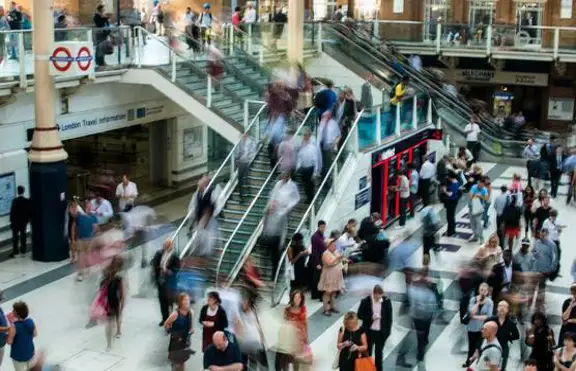
구글 크롬 북마크 바 활성화하기
먼저, 북마크 바를 활성화하는 방법을 알아보도록 하겠습니다. 북마크 바가 활성화되어 있지 않으면 추가한 웹사이트를 쉽게 찾아볼 수 없습니다.
- 크롬 브라우저를 실행합니다.
- 우측 상단의 점 세 개 아이콘(메뉴)을 클릭합니다.
- ‘북마크’를 선택한 후, ‘북마크 바 표시’를 클릭하여 활성화합니다.
이제 화면 상단에 북마크 바가 나타나며, 자주 이용하는 웹사이트를 편리하게 추가할 수 있습니다.
북마크 추가하기
이제 북마크 바에 웹사이트를 추가하는 방법을 알아보겠습니다. 원하는 웹페이지를 쉽게 북마크할 수 있는 단계는 아래와 같습니다.
- 크롬에서 추가하고자 하는 웹사이트를 엽니다.
- 주소창 오른쪽에 위치한 별 모양 아이콘을 클릭합니다.
- 팝업 창에서 웹사이트 이름과 저장 위치(예: 북마크 바)를 선택합니다.
- ‘완료’ 버튼을 클릭하여 추가를 마칩니다.
이렇게 하면 북마크 바에 새 웹사이트가 추가됩니다. 원하시는 웹사이트를 언제든지 쉽게 찾아가실 수 있습니다.
북마크 삭제하기
북마크를 정리하는 것도 중요합니다. 불필요한 북마크는 삭제하여 효율적인 브라우징 환경을 유지할 수 있습니다. 삭제하는 방법은 다음과 같습니다.
- 북마크 바에서 삭제하고자 하는 웹사이트에 마우스를 올리면, 마우스 오른쪽 버튼을 클릭합니다.
- ‘삭제’를 선택하여 해당 북마크를 제거합니다.
이 절차를 통해 불필요한 북마크를 간편하게 삭제할 수 있으며, 크롬의 속도와 효율성을 유지할 수 있습니다.
북마크 수정하기
북마크를 수정할 필요가 있을 경우, 아래의 단계를 따라 진행하시면 됩니다. 웹사이트의 이름이나 주소를 간단히 변경할 수 있습니다.
- 수정할 웹사이트의 북마크를 마우스 오른쪽 버튼으로 클릭합니다.
- ‘수정’을 선택합니다.
- 원하는 새 이름 또는 URL을 입력한 후, ‘완료’를 클릭합니다.
이렇게 하면 북마크의 이름이나 주소를 쉽게 수정할 수 있습니다. 필요한 경우 언제든지 수정하여 사용할 수 있습니다.
북마크 폴더 만들기
북마크가 많아지면 폴더를 활용하여 더욱 체계적으로 관리할 수 있습니다. 폴더를 만드는 방법은 아래와 같습니다.
- 북마크 바에서 마우스 오른쪽 버튼을 클릭하고 ‘새 폴더’를 선택합니다.
- 폴더 이름을 입력하고 ‘완료’를 클릭합니다.
- 이제 생성된 폴더로 웹사이트를 드래그하여 넣어 관리할 수 있습니다.
폴더를 통해 관련된 웹사이트를 한 곳에 모아 더욱 효율적으로 사용할 수 있습니다.
북마크 아이콘 변경하기
기본적으로 북마크 아이콘은 사이트의 파비콘이나 별 아이콘으로 표시됩니다. 이 아이콘을 변경하여 더욱 개인화된 경험을 즐길 수도 있습니다. 다음과 같은 방법으로 변경할 수 있습니다.
- 특정 웹사이트를 북마크할 때, 주소창 오른쪽의 별 아이콘을 클릭합니다.
- 웹사이트의 이미지를 다운로드하여 사용하거나, 지정한 아이콘으로 교체하는 방법을 활용합니다.
아이콘을 변경하여 각 웹사이트를 더욱 쉽게 알아볼 수 있습니다. 이는 웹사이트를 빠르게 인식하는 데 도움을 줄 것입니다.

결론
구글 크롬에서 북마크 바를 효과적으로 관리하는 방법에 대해 살펴보았습니다. 북마크 추가, 삭제, 수정, 폴더 생성 및 아이콘 변경을 통해 보다 쾌적한 웹 서핑 환경을 구축할 수 있습니다. 자주 사용하는 웹사이트를 정리해 두면, 업무나 개인적인 용도로 더욱 효율적인 인터넷 사용이 가능합니다. 이러한 팁을 활용하여 나만의 크롬 환경을 구성해보세요.
이로써 구글 크롬의 북마크 바 설정 및 관리 방법을 마치겠습니다. 이러한 기능들을 활용하여 더욱 편리하고 즐거운 브라우징 경험을 누리시기 바랍니다.
자주 묻는 질문 FAQ
구글 크롬에서 북마크 바는 어떻게 활성화하나요?
크롬을 실행한 후, 오른쪽 상단의 메뉴 아이콘을 클릭하고 ‘북마크’에서 ‘북마크 바 표시’를 선택하면 북마크 바가 활성화됩니다.
북마크를 추가하려면 어떻게 해야 하나요?
원하는 웹페이지를 열고, 주소창 옆에 있는 별 아이콘을 클릭 후, 이름과 저장 위치를 설정하고 ‘완료’를 눌러 추가하면 됩니다.
북마크를 삭제하는 방법은 무엇인가요?
삭제하고자 하는 북마크에 마우스를 올리고 우클릭 후, ‘삭제’를 선택하면 해당 북마크가 제거됩니다.
북마크의 이름이나 주소를 수정할 수 있나요?
네, 수정할 북마크를 우클릭하고 ‘수정’을 선택한 뒤, 새로운 이름이나 URL을 입력하고 ‘완료’ 버튼을 클릭하면 변경 가능합니다.